Номера лицензий
Номер лицензии - это строка из букв, символов и символов. Для лицензирования продуктов MetaFrame XP вы используете номера лицензий, которые вычисляются из каждого серийного номера. Citrix Management Console отображает номер лицензии в виде оригинального серийного номера плюс несколько дополнительных символов. Эти символы обозначают код машины.
Объект ICA Client
Объектная модель клиента ICA предоставляет набор интерфейсов API для клиента ICA Win32. Любое приложение, поддерживающее внедрение объектов, может передавать инструкции клиенту ICA. API дают администраторам Citrix, разработчикам Web и продвинутым пользователям возможность программно контролировать поведение клиента ICA. С помощью API вы можете:
Использовать ICA Client Object в коммерческих рабочих столах, поддерживающих внедрение объектов, включая веб-браузеры Internet Explorer и Netscape Navigator, а также Microsoft Office.
Интергрировать функциональность ICA в чужие приложения
Использовать API в скриптах (Visual Basic и HTML) для программирования интеграции и манипулирования поведением клиента ICA.
Более подробная информация находится в документе "Citrix ICA Client Object Programmer’s Guide", находящимся на диске "MetaFrame XP Components"
Обновление ассоциаций файлов в ферме
Вы можете проверить, какие типы файлов ассоциированы с конкретным опубликованным приложением в свойствах опубликованного приложения. Вы можете увидеть все ассоциированные типы файлов на закладке Content Redirection, отображаемой при выборе в левой панели фермы.
Для обновления ассоциации типов файлов в ферме, следуйте следующей процедуре. Если приложение находится на нескольких серверах, выполните эту процедуру для всех серверов.
Откройте Citrix Management Console.
Раскройте в левой панели узел Servers.
Щелкните правой кнопкой мыши на сервере из выберите Update File Types from Registry.
Обновление клиентов ICA
При установке Feature Release 2, прогамма установки предлагает обновить программное обеспечение клиентов ICA.
Вы можете запустить мастер распространения клиентов (ICA Client Distribution wizard) для обновления образов клиентов на сервере.
Обновление клиентов ICA Clients
Функция автообновления позволяет обновлять клиенты ICA свежими версиями. По мере появления новой версии клиента вы добавляете ее в Базу данных обновлений (Client Update Database). Новые версии клиентов появляются периодически; вы можете загрузить их с сайта Citrix .
При регистрации пользователя сервер запрашивает у клиента номер его версии. Если версия совпадает с той, что хранится в базе данных обновлений, регистрация продолжается дальше. Если сервер обнаружил на устройстве клиента устаревшую версию, он информирует об этом пользователя и предлагает загрузить свежую версию.
Автообновление работает со всеми типами транспорта (TCP/IP, IPX,NetBIOS, асинхронные соединения). Автообновление поддерживает следующие возможности:
Автоматическое обнаружение устаревших версий
Копирование новых файлов через соединение ICA без вмешательства пользователя
Предоставляет административный контроль над опциями обновления каждого клиента
Обновляет клиентов из единой базы данных
Безопасно возвращает в случае необходимости старую версию
Важно. Автоообновление работает для клиентов одного типа. Например, вы не можете обносить клиента ICA Win16 до ICA Win32.
Общие команды Wndows Installer
Используйте с командной строки команду Msiexec для инсталляции, изменения и прочих операций с пакетами Windows Installer. MetaFrame XP находится в пакете MFXP001.msi в каталоге \MF.
| Опция | Синтаксис |
| Установка или настройка пакета | msiexec /i {package|ProductCode} |
| Уровень протоколирования | msiexec /L [i][w][e][a][r][u][c][m][p][v][+][!]LogFile.txt Для включения опции v в протокол используя шаблон, введите в командной строке /L*v. Файлы протокола могут использоваться при удалении пакетов. |
| Установка трансформы | msiexec /i packageTRANSFORMS=TransformList Если вы применяете несколько трансформ, отделите каждую из них точкой с запятой. |
| Установка уровня пользовательского интерфейса |
msiexec /q {n|b|r|f} |
Общие пожелания
Citrix не рекомендует использование контроллеров домена в качестве сервера MetaFrame XP по следующим соображениям:
Контроллеры доменов отвечают за проверку пользователей при регистрации их в сети и при доступе к сетевым ресурсам. Эти функции, а также ассоциированные сетевые соединения, значительно влияют на производительность сервера
Инсталляция MetaFrame XP не может создавать анонимных пользователей на серверах, являющихся контроллерами доменов, и вы не сможете публиковать приложения для анонимных пользователей.
Общие свойства MetaFrame XP
Используйте закладку MetaFrame Settings для настройки коммуникаций и других аспектов протокола IMA.
Настройка реакции на широковещательные запросы клиентов. В разделе Broadcast Response вы можете установить, должны ли коллекторы данных и серверы RAS в вашей ферме отвечать на широковещательные запросы UDP от клиентов ICA.
Вы можете указать опцию отвечать на такие запросы, если используете старые версии клиентов ICA, или если все клиенты для автопоиска серверов MetaFrame используют TCP/IP (вместо TCP/IP + HTTP) .
Выберите опцию Data Collectors respond to ICA Client broadcast (UDP) messages, если клиенты ICA не имеют установленного адреса сервера и используют для автопоиска TCP/IP.
При наличии модемного клиента ICA, соединяющегося с сервером посредством RAS, выберите опцию RAS servers respond to ICA Client broadcast messages.
Редирект контента от сервера к клиенту
Если вы разрешили редирект контента от сервера клиенту, то внедренные ярлыки перехватываются на сервере MetaFrame и пересылаются клиенту, используя управляющий виртуальный канал ICA. Для воспроизведения ссылки используется локальный браузер. Пользователи не могут выключить этьу функцию.Вы можете устанвить эту опцию как в рамках всей фермы, так и для отдельных серверов.
Временные зоны клиентов ICA
Если пользователь подключается к серверу из другого часового пояса, то вы можете настроить ферму на поддержку разных часовых поясов. Не все клиенты ICA используют эту функцию. Подробнее см. "Руководство администратора клиента ICA".
Для клиентов, не сообщяющих свой часовой пояс, принимается локальное время.
Уведомление о лицензии SNMP
Если вы используете систему управления сетью на базе SNMP, вы можете перехватывать событие уменьшения количества доступных лицензий ниже установленного порога. Устанвите опцию Enable SNMP Agent на закладке SNMP в диалоге Properties.
В диалоге Set установите процент доступных лицензий в пуле (или лицензий, назначеных серверу). При уменьшении количества лицензий ниже этого уровня агент SNMP известит об этом свой продукт управления.
Предупреждения будут активны до тех пор, пока количество лицензий не превысит значение, установленное в поле Reset.
Уведомление по SNMP доступно при использовании плагинов для консолей управления сетью Tivoli NetView, HP OpenView или CA Unicenter TNG.
Обзор процесса миграции
При переходе с MetaFrame 1.8 на MetaFrame XP выполните следующее:
Настройте сервер базы данных, если вы для хранилища используете Microsoft SQL Server, Oracle или IBM DB2.
Установите MetaFrame XP на сервере, который не является текущим Главным Браузером
Во время инсталляции MetaFrame XP выберите опцию создания новой фермы
Дайте новой ферме точно такое же имя, что имеет существующая ферма MetaFrame 1.8.
Используя Citrix Management Console установите и активируйте лицензии миграции после получения пакета лицензий миграции.
Этот сервер становится новым Главным Браузером, поэтому он должен быть способен обрабатывать большую нагрузку. Используйте команду query server для определения сервера, выступающего в качестве Главного Браузера. Буква М рядом с сетевым адресом означает, что сервер является главным браузером.
Проверьте, что вы можете подключиться к серверу MetaFrame XP и проверьте протокол миграции. Имя этого файла сообщается при инсталляции MetaFrame; он расположен в каталоге
%SystemRoot%\System32.
Сделайте миграцию дополнительных серверов MetaFrame 1.8. При установке выбирайте присоединение к существующей ферме.
После обновления все серверов MetaFrame 1.8 до MetaFrame XP, измените режим функционирования фермы, выбрав ферму и выбрав Properties в Citrix Management Console. Уберите опцию MetaFrame Interoperability на закладке Interoperability. После этих изменнений прекращается совместьное использование лицензий.
Обзор сеансов и соединений ICA
Пользователи получают доступ к приложениям на сервере MetaFrame XP через соединения и сеансы ICA.
Соединения ICA представляют собой логические порты ввода/вывода, настраиваемые на сервере MetaFrame XP. Когда клиент ICA связывается с сервером MetaFrame XP через соединение ICA, он устанавливает сеанс (сессию) ICA.
В этой главе разъясняется, как совместно работают соединения и сеансы ICA. Здесь также содержится информаци об утилите , используемой для настройки соединений ICA.
Помимо соединений ICA, Citrix Connection Configuration поддерживает соединения RDP для Microsoft Terminal Services. Многие опции клиента ICA, например, опции асинхронных соединений, недоступны для соединений RDP.
Обзор семейства MetaFrame XP
MetaFrame XP доступен в трех решениях:
MetaFrame XPs предназначен для небольших решений, где приложения выполняются на центральном сервере.
MetaFrame XPa предназначен для небольших и средних компаний. Эта версия включает все возможности MetaFrame XPa, а также возможность балансировки нагрузки.
MetaFrame XPe предназначен для централизованного управления серверами, лицензиями и ресурсами в больших организациях и многоязычных корпорациях. Лицензия MetaFrame XPe разрешает все возможности MetaFrame XPa, а также предусматривает средства мониторинга и анализа, пакетирования и доставки приложений, интеграцию с консолями на основе SNMP от третьих производителей.
Эти решения позволяют вам установить и лицензировать на сервере только те функции и компоненты, которые вам нужны.
Каждое решение обсуждается в последующих разделах.
Обзор системы лицензирования Citrix
Использование программного обеспечения Citrix требует, чтобы вы следовали лицензионному соглашению Citrix. Как правило, вы должны купить лицензию, позволяющую вам инсталлировать программное обеспечение на определенное количество серверов.
Помимо лицензионного соглашения термин лицензия относится к кодам и программному обеспечению, необходимых для функционирования продуктов Citrix. Программное обеспечение Citrix проверяет наличие лицензий на продукты. Однако, в отличие от корпоративных лицензий, где необходимо информировать Citrix об использовании лицензий, Citrix не следит и не получает информации об использовании лицензий в фермах.
Если ваша организация участвует в корпоративной лицензионной программе Citrix или в программе лицензирования ASP, Citrix предоставляет дополнительное программное обеспечение и документацию для подсчета и информирования о лицензиях. Если ваша компания участвует в корпоративной программе, то можете не читать эту главу.
Для ввода лицензий для продуктов Citrix
Получите код продукта и серийный номер с упаковки MetaFrame XP
Обеспечьте администраторам доступ к этим кодам
Храните оригиналы кодов и серийные номера в безопасном месте
При установке MetaFrame XP на сервере и выборе типа продукта высвечивается код продукта. Убедитесь, что он совпадает с кодом на упаковке.
Используйте Citrix Management Console для вводов серийных номеров для всех лицензий Citrix. Для каждой из лицензии в окне License Numbers показывается из краткое описание.
При вводе лицензии в консоли вы должны активировать лицензию. Для этого из веб-браузера идите на Citrix Activation System (CAS) по адресу . Вставьте в текстовое поле код лицензии и скопируйте полученный код активации.
Введите код активации в диалоге Activate License.
Убедитесь, что вы активировали все лицензии.
После ввода и активации лицензий, MetaFrame XP собирает все лицензии в общий пул дял фермы. Из этого пула через хранилище данных лицензии выдаются серверам, которые требуют лицензии на подключение или лицензии на продукт. С помощью Citrix Management Console вы можете следить за использованием лицензий во всей ферме и индивидуальными серверами.
Если вы хотите назначить активированные лицензии отдельным серверам, используйте мастер New Assignment для назначения лицензий любому серверу MetaFrame XP в ферме. Назначенные лицензии убираются из пула. Вы не можете назначить неактивированные лицензии.
Обзор системы печати в MetaFrame XP
При запуске приложения, опубликованном на серверах MetaFrame XP, пользователи могут печатать на следующие типы принтеров:
Принтеры, подключенные к портам устройств клиентов на платформе Windows, WinCE, DOS и Mac OS
Виртуальные принтеры, например, печать из драйвера PostScript в файл на устройстве клиента.
Принтер с совместным доступом, подключенный к серверу печати в сети Windows
Принтеры, непосредственно подключенные к серверам MetaFrame XP
Обзор средств адмиинистрирования
. Используйте эту утилиту для настройки соединений, используемых клиентами ICA для связи с серверами MetaFrame servers.
. Используйте это средство централизованного администрирования для мониторинога и управления разнообразными аспектами MetaFrame XP.
позволяет следить за фермой серверов MetaFrame XP из веб-браузера. Вы можете просмотреть информацию о ферме и управлять сеансами из веб-консоли.
. Используйте эту утилиту для безопасного соединения между NFuse и фермой серверов MetaFrame.
ICA Client Creator. Используйте эту утилиту для создания дискетт или образов дисков для установки клиентов ICA.
ICA Client Update Configuration. Используйте эту утилиту для управления базой данных обновлений клиентов ICA.
Shadow Taskbar. Вы можете использовать Shadow Taskbar для установления теневых сеансов и переключаться между ними.
. Используйте это средство для настройки локального эха и других функций, повышающих удобство работы пользователей в медленных сетях.
Обзор вычислений на основе сервера
Компьютерные гетерогенные среды являются на сегодняшний день жизненным фактом. Вычислительная инфраструктура часто строится вокруг несовместимых частей, включая инсталляцию разных клиентских устройств (ПК, терминалов, сетевых компьютеров, переносных компьютеров), разных операционных систем, сетевых протоколов и разнообразных типов сетевых соединений.
Вне зависимости от различий в вычислительных средах, корпорациям необходимо сделать приложения доступными для всех своих пользователей. MetaFrame XP помогает преодолеть различия в вычислительных средах.
Комплект программного обеспечения сервера и клиентов ICA предназначены для удовлетворения требований любого типа бизнеса, включая большие корпорации и провайдеров приложений, клиентам которых требуется ясный, легко управляемый и недорогой метод доставки приложений Windows на разнообразные устройства клиентов.
Ограничение числа запущенных экземпляров приложений
По умолчанию пользователи имеют неограниченный доступ к разрешенным для них опубликованным приложениям. MetaFrame XP не ограничивает числа одновременно запущенных экземпляров приложений. Кроме того, один и тот же пользователь в одном сеансе может запустить одновременно несколько экземпляров одного приложения.
Вы можете указать максимальное число экземпляров запущенных приложений во всей ферме. Например, при публикации Autodesk AutoCAD вы можете указать лимит в 30 одновременных экземпляров. Когда 30 пользователей запустят каждый по экземляру, остальные пользователи не смогут запустить.
Использование ограничения одновременных экземпляров также принуждает следовать требованиям лицензирования.
Другой опцией вы можете запретить любому пользователю запускать более одного экземпляра одного и того же приложения. Для некотрых приложений запуск второго экземпляра в том же пользовательском контексте вызывает ошибку.
Ограничение общего числа соединений
Когда пользователь запускает опубликованное приложение, клиент ICA устанавливает соединение с сервером MetaFrame XP и запускает сеанс ICA. Если пользователь запускает второе опубликованное приложение (без завершения предыдущего сеанса), он создает в большинстве случаев второе соединение ICA.
Замечание. Использование опции цельных сеансов (seamless session) в клиенте ICA разрешает совместное использование сеанса, т.е. несколько опубликованных приложений согут работать через одно соединение.
С целью экономии ресурсов вы можете ограничить число одновременных соединений, которое может установить один пользователь. Этот лимит применяется к каждому пользователю, подключающегося к ферме. Учитываются активные и отключенные сеансы.
Например, вы можете установить предел в три соединения для каждого пользователя. Если пользователь попытается установить четвертое соединение, сделанное вами ограничение не позволит ему это сделать. Пользователь получит сообщение, что больше соединений не допускается.
Ограничение соединений позволяет также поддерживать доступность лицензий на соединения ICA, а также предотвратить чрезмерное потребление ресурсов сервера небольшим числом наглых пользователей.
Опция Enforce limit on administrators на закладке Connection Limits свойства фермы позволяет ограничить число соединений даже для администраторов. По умолчанию локальные администраторы не имеют ограничений и могут устанавливать любое количество соединений.
Ограничение ширины канала при печати в сеансах ICA
При работе пользователей через медленные сети или модемы, передаваемые во время печати данные затрагивают обновления экрана и производительность приложений. Для достижения максимальной производительности вы можете ограничить пропускную ширину канала, используемую для передачи данных печати, в Citrix Management Console.
Вы можете установить ограничения для всей фермы или для отдельных серверов, а затем скопировать их настройки на другие серверы.
Вы можете наблюдать на текущей шириной канала, выбрав узел Printer Management .
Опции экрана ICA (ICA Settings)
На закладке ICA Settings настраивается передача информации дисплея и графики клиентам. Вы можете оптимизировать.
ICA использует высокооптимизированный протокол для передачи вывода приложений пользователям клиентов ICA. В обычных сетях значения по умолчанию обеспечивают оптимальную производительность. Однако, вы можете настроить параметры для модемных пользователей.
В разделе Resource Limits вы можете указать максимальный объем памяти, используемый на сервере для отображения экрана ICA.
Замечание. Настройки ICA вы можете сделать утилитой
Вы можете остановить ограничение на объем памяти для предотвращения интенсивного ее использования приложениями, работающим с очень большими экранами, например, 32,000 х 32,000 пикселов с глубиной цвета 24 бит на пиксел. Если сеанс превышает допустимый лимит памяти, сервер снижает разрешение.
Влияние лимита памяти на цельные окна сенасов ICA.
При инициировании сеанса в цельном режиме (seamless), размер сеанса эквивалентен полноэкранному сеансу. Например, если цельный сеанс инициирован клиентом, имеющим рабочий стол 1,600 х 1,200 пикселов и глубиной цвета 24 бит, то это потребует 5,760,000 байт (5.5MB) oпамяти.
При использовании Windows 98 или Windows 2000 с несколькими мониторами, общий размер рабочего стола равен сумме обоих мониторов, соответственно, требуемый объем памяти зависит от размеров обоих мониторов.
Если вы установили лимит меньше, чем требуется для отображения заданного размера и глубины цвета, сервер уменьшает разрешение сеанса. Если включена опция уменьшения глубины цвета, то сервер должен быть способен предоставить меньшее количество цветов.
Опции переназначения устройств
Настройки переназначения перечислены в окне Client Settings в Citrix Connection Configuration.
Connect client drives at logon. Переназначать диски клиента при регистрации пользователя.
Connect client printers at logon. Переназначение принтеров для клиентов ICA для Windows. Пользователи клиента ICA DOS должны самостоятельно назначать принтеры.
Default to main client printer. Принтер, настроенный у пользователя клиента ICA, становится принтером по умолчанию в сеансе ICA.
Inherit user config. Если эта опция установлена, значения берутся из настроек пользователя, устанавливаемых с помощью User Manager.
Чтобы автоматически переназначать только принтер, объявленным пользователем принтером по умолчанию, установите опцию By default, connect only the client’s main printer.
Принтеры по умолчанию могут быть настроены на устройстве клиента ICA. Пользователи погут переопределить переназначение принтеров с помощью ICA Client Printer Configuration. Подробнее см. Руководство администратора клиента ICA.
Щелкните Client Mapping Overrides для запрещения подключения устройств клиента.
Определение масштаба развертывания клиентов ICA
Вы должны учитывать следующие факторы:
Какие клиенты вам потребуются. Вы должны определить, какие устройства клиентов и их операционные системы вам следует поддерживать. В небольших компаниях может потребоваться развертывать клиенты только для одной-двух платформ. В этом случае самым эффективным способом будет установка с дискетт или с сетевого ресурса.
В гетерогенных корпорациях с географически разбросанными пользователями часто невозможно определить, какие устройства будут использоваться. В этом случае более эффективным способом будет инасталляция клиентов через веб.
Централизованное управление и требования к настройке. Определите, какие ограничения вы собираетесь наложить на использование приложений пользователями. Вы можете насроить многие ппараметры передо начальным развертыванием клиентов ICA . Подробнее о предварительной настройке см. Руководство администратора соответствующего клиента.
Простота. Предоставление простой инсталляции с минимальным вмешательством пользователя может стать ключевым фактором. Крупные компании с сотнями и тысячами пользователей должны обеспечить надежную "защиту от дураков". Вы можете "протолкнуть" клиента пользователю разными способами, включая использование скриптов регистрации или с помощью коммерческого ПО.
Организация пула лицензий в смешанном режиме
Пулы лицензий в MetaFrame 1.8 не поддерживаются в разных подсетях. В смешанном режиме должно быть по одному пулу на каждую подсеть (в родном режиме MetaFrame XP содержится единый пул лицензий для всей фермы).
Если вы используете шлюзы лицензий для организации пула с несколькими продсетями, в смешанном режиме такие шлюзы не работают.
Отображение драйверов
Отображение драйверов принтеров означает идентификацию драйвера, который имеет разные имена на разных платформах Windows. Вам следует использовать отображение, если драйвер, устанавливаемый на сервере MetaFrame XP, имеет имя, отличное от имени драйвера на платформе Windows 9x.
Отображение принтеров перечисляется в файле Wtsprnt.Inf. Выберите в консоли Drivers и из меню Actions выберите Mapping.
В диалоге Driver Mapping вы выбираете платформу сервера (поскольку драйверы для серверов Terminal Server и Windows 2000 отличаются) и добавляете имена драйверов клиента, соответствующие драйверу сервера.
Отображение номеров лицензий
Закладка License Numbers выводит список всех лицензий, установленных в ферме. Каждая лицензия идентифицируется своим номером в столбце License Number. Эта закладка таже показывает, какие лицензии активированы, а какие еще имеют льготные дни.
На закладке могут быть показаны несколько лицензий с одним описанием. Например, если вы ввели три серийных номера, соответствующих MetaFrame XP 1.0 for Windows, то каждая из жтих лицензий будет отображена в списке.
Закладка Connection перечисляет лицензии на соединения. Здесь показано число лицензий, каждая из которых показывает число возможных одновременных соединений ICA.
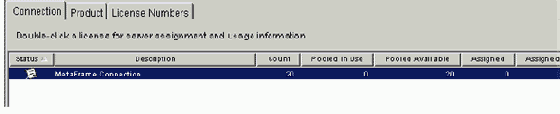
Отображение панели Administrator Toolbar
Если панель не видна, щелкните Start > Programs > Citrix > MetaFrame XP > ICA Administrator Toolbar.
Отправка сообщений пользователям
Вы можете отправлять пользователям сообщения, указав сеансы и выбрав Send Message. Вы можете выбрать несколько сеансов сразу для отправки сообщений одновременно нескольким пользователям.
Для отправки сообщения всем пользователям вы можете выбрать все активные сеансы в правой панели консоли.
В диалоге Send Message вы можете ввести заголовок сообщения. По умолчанию в поле Title указывается имя пользователя администратора Citrix, который зарегистрировался с консоли в настоящее время. В блоке Message введите текст сообщения. По завершении ввода щелкните OK для отправки сообщения выбранным пользователям (В Citrix Web Console щелкните кнопку Send Message).

Сброс сеансов ICA
Сброс сеанса командой Reset завершает все процессы, выполняющиеся в этом сеансе. Вы можете использовать Reset для удаления оставшихся процессов в случае ошибки сеанса. Однако, сброс может вызвать завершение приложений без сохранения данных.
Когда вы сбрасываете сеанс, в колонке State появляется слово Down. После обновления окна по F5 или командой Refresh сеанс исчезает из списка.
Сброс всех сеансов.
Специальные сеансы, слушающие запросы на соедиение с серверм, обозначаются словом Listen. При сбросе сеанса слушателя отключаются все сеансы, использующие ассоциированный со слушателем протокол. Например, если вы сбрасываете сеанс ICA listener, вы сбрасываете все соединения, установленные пользователями с этим сервером.
Просмотр состояния сеанса
Вы можете использовать команду Status для вывода информации о пользователе и операциях ввода/вывода. Дисплог Session Status отображает статистику соединения, включая количество принятых и переданных данных, а также количество ошибок и процент сжатия. В этом же диалоге показано имя пользователя и имя сеанса.
По умолчанию данные в Session Status обновляются ежесекундно. Вы можете использовать кнопки для сброса счетчиков и обновления данных.
Reset Counters обнуляет значения всех счетчиков
Refresh Now немедлденно обновляет выведенные данные
Завершение сеансов ICA
Выбор Logoff Selected Session приводит к принудительному завершению сеанса пользователя. Вы можете выбрать несколько сеансов.
Важно. Завершение сеансов с помощью Logoff Selected Session может вызвать потерю данных, если пользователи предварительно не закрыли свои приложения. Вы можете сначала послать им предупредительное сообщение.
Просмотр информации о сеансах
Вы можете использовать Session Information для вывода информации о процессах, настройках, программном обеспечении клиента ICA и т.п.
Просмотр и завершение процессов
Если вам необходимо завершить некоторый процесс, запущенный в сеансе ICA, выберите в правой панели сеанс ICA и щелкните закладку Processes. Вы можете щелкнуть правой кнопкой на процессе и выбрать команду Terminate для завершения этого процесса.
Панель Администратора ICA (ICA Administrator Toolbar)
Вы можете использовать панель ICA Administrator Toolbar для запуска инструментов администрирования MetaFrame XP и других программ. После инсталляции MetaFrame и перезагрузки сервера эта панель появлятся с правого края экрана. Она содержит несколько кнопок, при нажатии на которых запускаются те или иные инструменты.

Вы можете разместить панель в другом месте, перетащив ее мышью. Если вы ее бросите на рабочем столе, она станет плавающей панелью. Если вы хотите прицепить к краю экрана, подтащите ее поближе к к краю и отпустите кнопку мыши.
Печать с помощью универсального драйвера
Универсальный драйвер состоит из двух компонентов:
Универсальный драйвер Citrix PCL4 Universal Driver, стандартный драйвер PCL4, используемый на серверах MetaFrame XP.
Интерпретатор и агент рендеринга PCL4, встроенный в клиент ICA Win32 6.20 или более поздний. Клиент ICA Win32 необходим.
Пользователь печатает из приложения, а универсальный драйвер PCL4 на сервере генерирует задание для клиента ICA, на котором интерпретатор PCL4 делает рендеринг задания. Клиент использует локальный принтер и службу печати для распечатки растеризованного задания печати на клиентском принтере.
Интерпретатор PCL4 в клиенте ICA растрирует картинку в монохромном формате с разрешением 300 точек на дюйм. Универсальный драйвер работает с любым принтером, включая PCL, PostScript и принтеры Windows. Цветные изображения могут быть выведены на печать в градациях серого. Интерпретатор PCL4 не поддерживает особые опции принтера, например, двустороннюю передачу данных с принтером.
Для использвания универсального драйвера, вам не нужно инсталлировать драйвер на серверах MetaFrame XP. Драйвер Citrix PCL4 Universal Driver указан на закладке Drivers в Citrix Management Console.
Печать в сеансах ICA
В зависимости от платформы пользователя и принтеров, существующих в ферме, пользователь, подключившийся к серверу MetaFrame XP и запустивший опубликованное приложение или рабочий стол, может печатать на следующие типы принтеров:
Собственные принтеры пользователя
Сетевые принтеры фермы
Локальные принтеры сервера МetaFrame XP, обслуживающего пользовательский сеанс ICA.
Локальные принтеры других серверов MetaFrame XP фермы
Передача параметров в опубликованные приложения
При ассоциации опубликованного приложения с типами файлов, MetaFrame XP добавляет к командной строке символы “%*” (процент и звездочка в двойных кавычках). Эти симолы являются вместилищем для переданных клиентом параметров.
Если приложение не запускается, проверьте, что комадная строка содержит в конце указанные символы. Если их нет, вы можете жобавить их вручную.
Если маршрут к приложению содержит пробелы, то его тоже следует отдельно заключить в кавычки. Например:
“C:\Program Files\Windows Media Player\mplayer1.exe” “%*”
Переключение ферм
Если вы хотите переключиться на другую ферму, выберие из меню Actions > Log Off from Citrix Farm. Появится окно регистрации, в котором вы можете указать другой сервер Citrix.
Более подробную информацию о пользовании консолью вы можете получить из ее помощи. Для ее вызова выберите из меню Help > Contents and Index. Эта помощь дает детальную информацию о терминах, концепции и процедурах, связанных с управлением фермами Citrix
Переназначение драйвов
Переназначение драйвов встроено в стандартный функционал Citrix. Драйвы пользователей появляются как сетевые драйвы (Client Network) и видны в Сетевом Окружении (Network Neighborhood). К этим дискам можно обращаться из Windows Explorer и других приложений.
Переназначение драйвов клиента и скрипт регистрации NetWare выполняются параллельно. Если скрипт переназначает сетевые драйвы NetWare, может возникнуть ситуация, когда буква V указывает на ее сетевой диск, а не клиента.
Для изюежания этой проблемы вы можете изменить ключ реестра:
HKEY_LOCAL_MACHINE\SYSTEM\CurrentControlSet\Control\Terminal Server\InitialNetwareDrive
REG_SZ: InitialClientDrive
Определяет первую букву для переназначения драйвов клиента.
REG_SZ: InitialNetWareDrive
Определяет первую букву для каталога NetWare SYS:LOGIN. Эта опция эквивалентна установки значения параметра “First Network Drive.” в net.cfg.
Переназначение последовательных портов
Переназначение СОМ-портов позволяет удаленным приложениям использовать последовательные порты устройств клиентов. Последовательные порты автоматически не подключаются, но это можно сделать вручную используя команду net use или change client. Подробнее см. .
Переназначение принтеров
Переназначение принтеров позволяет удаленным приложениям печатать на принтере клиента. Такие принтеры видны в Client Network в Windows Print Manager.
MetaFrame XP переназначает принтеры при регистрации пользователя и удаляет их после завершения сеанса, если принтеры не содержат незавершенные задания печати. Если в очереди печати есть какие-нибудь задания, MetaFrame XP сохраняет принтеры и задания.
Переназначение звука.
Переназначение звука позволяет проигрывать звуки на устройстве клиента, оснащенном звуковой картой Sound Blaster 16 для клиентов DOS и Win16. Клиенты ICA Win32 могут использовать любую звуковую карту, поскольку для воспроизведения используются стандартные вызовы Windows API.
См. также и .
Планирование связи сервера и клиента
Учитывайте следующие аспекты при развертывании клиентов ICA:
Настройка браузинга ICA, чтобы клиенты ICA могли находить опубликованные приложения и серверы MetaFrame XP в вашей ферме
Настройка защитных экранов (firewalls)
Настройка фермы MetaFrame XP на взаимодействие с MetaFrame 1.8
Первая часть описана относится к MetaFrame XP. Подробнее об аспектах связи MetaFrame XP с MetaFrame 1.8 см. ""
Некоторые возможности, описанные в этом разделе, доступны не для всех клиентов ICA. В этом разделе рассматриваются клиенты ICA ICA Win32 6.0
Поддержания списка совместимости драйверов
MetaFrame XP имеет список совместимости драйверов для каждой платформы (Terminal Server и Windows 2000). Для добавления или удаления драйверов, или изменения имени драйвера, выберите в дереве консоли Drivers и из меню Actions выберите Compatibility.
Используйте диалог Driver Compatibility для управления списком совместимости. Вы можете вывести список драйверов принтеров, которые вы не разрешаете использовать в ферме. Для добавления драйвера в список выбрите из меню всех драйверов, инсталлированных на серверах фермы.
Обычно MetaFrame XP настраивает (автоматически создает) клиентские принтеры для всех пользователей, которые инсталлировали их на свои локальные устройства. При регистрации пользователя, перед настройкой клиентского принтера, MetaFrame XP проверяет список совместимости. Если драйвер принтера находится в списке запрещенных, MetaFrame XP не настраивает принтер. При этом пользователю отправляется сообщение и оставляется запись в системном журнале.
Поддерживаемые маршруты миграции
MetaFrame XP Feature Release 2 поддерживается только на серверах Windows 2000. Перед миграцией на FR2 с Windows NT 4.0 TSE вы должны обновить операционную систему.
| Исходная версия MetaFrame | Путь миграции (после обновления ОС до Windows 2000 SP2) | |
| MetaFrame 1.8 for Windows NT 4.0, Terminal Server Edition, Service Pack 6 |
MetaFrame 1.8 for Windows 2000 до MetaFrame 1.8 for Windows 2000 c SP3 на MetaFrame XP Feature Release 2 (включая Feature Release 1 и Service Pack 1) | |
| MetaFrame XP 1.0 for Windows NT 4.0 TSE SP6 | MetaFrame XP 1.0 for Windows 2000 на MetaFrame XP Feature Release 2 (включая Feature Release 1 и Service Pack 1) | |
| MetaFrame XP Feature Release 1 на Windows NT 4.0 TSE, SP6 | MetaFrame XP for Windows 2000 на MetaFrame XP Feature Release 2 (включая Feature Release 1 и Service Pack 1) | |
| MetaFrame 1.8 SP3 на Windows 2000 | MetaFrame XP Feature Release 2 (включая Feature Release 1 и Service Pack 1) | |
| MetaFrame XP with Feature Release 1 for Windows 2000 | MetaFrame XP with Feature Release 2 |
Поддержка пользователей Novell Directory Services
MetaFrame XP поддерживает аутентификацию через пользователей посредством Novell Directory Service (NDS).
NDS обеспечивает защищенную регистрацию и организует сетевые ресурсы в виде дерева. Когда дерево NDS назначено ферме серверов, информация о пользователях берется непосредственно из NDS.
Для использования на серверах MetaFrame XP NDS необходима установка Novell Client. В ферме необходимы выделенные серверы с установленным Novell Client для обслуживания приложений для объектов NDS. Не размещайте на этих серверах приложения, предназначенные для пользователей Windows NT, Windows 2000 или Active Directory. Ферма может представлять собой смесь серверов, используемых только для приложений NDS, и других серверов.
Для управления объектами NDS администратор Citrix должен иметь учетную запись в NDS.
NDS поддерживается в MetaFrame XP начиная с Fetaure Release 1.
Подготовка хранилища данных
Для использования в качестве хранилища данных базы данных на основе Microsoft SQL Server, Oracle или IBM DB2, используйте программы управления базой данных для создания новой базы данных.
Если вы собираетесь использовать для хранилища Microsoft Access, то можете не читать этот раздел.
Подключение к хранилищу данных
После выбора базы данных решите, как серверы MetaFrame XP будут подключаться к хранилищу - напрямую или нет.
Для прямого соединения с хранилищем сервер MetaFrame XP должен иметь соответствующий установленный и настроенный драйвер ODBC. Тогда сервер напрямую подключается к хранилищу.
В случае непрямого доступа один сервер MetaFrame XP подключается к промежуточному серверу MetaFrame XP, а промежуточный сервер уже подключается к хранилищу напрямую. Использование непрямого соединения с базой данных SQL устраняет необходимость настройки драйверов ODBC на каждом сервере MetaFrame XP. Если вы для хранилища используете базу данных SQL Server, вы можете использовать комбинацию методов прямого и непрямого доступа.
Для критических серверов использование непрямого доступа не рекомендуется, поскольку все зависит от надежности промежуточного сервера.
По умолчанию, непрямой доступ использует порт TCP 2512 для связи между серверами MetaFrame XP. Если серверы MetaFrame XP располагаются в разных сетях, разделенных защитными экранами, убедитесь, что этот порт не закрыт.
При пересоздании БД хранилища учетная запись администратора создается с данными локальной учетной записи администратора. Не забудьте в Citrix Management Console создать нового администратора Citrix с полными правами. Не забывайте делать резервную копию базы перед ее пересозданием.
Получение и установка сертификатов
Процедуру получения сертифката должен знать ваш эксперт по безопасности. Для каждого сервера MetaFrame XP, использующего Citrix SSL Relay, необходим отдельный сертификат. Инструкции по генерации сертификатов находятся на веб-сайте VeriSign .
Важно. Для сертификата необходимо использовать полностью квалифицированное имя сервера.
Citrix NFuse Classic и клиенты ICA включают прямую поддержку сертифкатов следующих удостоверяющих центров:
VeriSign, Inc.,
Baltimore Technologies,
Для использования сертифкатов других удостоверяющих центров, вы должны установить корневой сертификат для сертификата центра на устройствах клиентов. За инструкциями по установке корневых сертификатов обратитесь к документации по операционной системе клиента.
Понимание кодов лицензий
Лицензирование MetaFrame XP и связаных продуктов Citrix включает в себя коды лицензий, представляющие собой строки симвлов. Коды лицензий указаны на упаковке программногт обеспечения Citrix.
Практика развертывания клиентов ICA
В этом разделе содержатся примеры развертывания клиентов ICA для большой промышленной компании, регионального банка, провайдера приложений и для страховой копании.
Права пользователей в Active Directory
Если для предоставления прав пользователей к опубликованным приложениям вы используете универсальные группы, то все серверы, выполняющие это приложение (если вы используете Citrix Load Manager для распределения нагрузки) должны находиться в домене Active Directory.
Если для предоставления прав пользователей к опубликованным приложениям вы используете доменную локальную группу, все серверы должны принадлежать одному и тому же домену. Кроме того, доменная локальная группа должна находиться в первичном домене на всех серверах, включенных в балансирование нагрузки.
Если пользователь является членом доменной локальной группы, группа находится в метке безопасности пользователя только в том случае, когда пользователь регистрируется на машине в том же домене, что и доменная локальная группа. Доверительная маршрутизация не гарантирует, что запрос на регистрацию пользователя будет направлен на сервер в том домене, в котором находится доменная локальная группа.
В следующей таблице показано, как сетевая конфигурация затрагивает права пользователей в Active Directory.
| Program Neighborhood Filtering |
Аутентификация к опубликованным приложениям | Аутентификация в Citrix Management Cosole | ||
| Доменные глобальные группы |
Не оказывает вредного эффекта | Не оказывает вредного эффекта | Не оказывает вредного эффекта | |
| Доменные локальные группы. |
Рекомендации: Все серверы фермы должны принадлежать одному домену. Обоснование: Если пользователь является членом локального домена, группа представлена в метке безпасности только при регистрации пользователя на машине, находящейся в том же домене, что и локальная группа. Доверительная маршуртизация не гарантирует правильное перенаправление запроса о ргистрации. Она гарантирует только то, что запрос будет обработан сервером домена, имеющие доверительные отношения с доменом пользователя. |
Рекомендации: Все серверы, исползующие балансирование нагрузки, должны находиться в одном домене, если локальной группе разрешено использовать приложение. Обоснование: Доменные локальные группы, назначенные приложениям, должны быть из первичного домена всех серверов, включенных в балансировку нагрузки. При публикации приложения доменные локальные группы видны в списке при условии соблюдения первого условия. Если опубликованное приложение имеет пользователей ихз любой локальной доменной группы, и вы добавляете сервер из другого домена, доменные локальные группы удаляются из списка пользователей, поскольку все серверы должны иметь возможность проверить любые права пользователей на запуск приложения. |
Рекомендации: Если пользователь является администратром Citrix только благодаря принадлежности локальной доменной группе, пользователь должен подключаться к консоли сервера в том же домене, что и локальная доменная группа. Обоснование: Если пользователь подключается к консоли сервера, находящемся в другом домене, чем локальная доменная группа, ему запрещается доступ, поскольку локальная доменная группа не имеет метки безопасности пользователя. | |
| Универсальные группы |
Рекомендации: Домены в лесу, не входящие в Active Directory, имеют явные доверительные отношения с доменами Обоснование: Домены, отличные от Active Directory не знают о наличии универсальных групп и контроллеры доменов исключат универсальные группы из меток безопасности пользователя. В результате приложения могут не появиться в Program Neighborhood. |
Рекомендации: Если приложению назначена универсальная гурппа, все серверы, обслуживающие эжто приложение, должны находиться в домене Active Directory Обоснование: Сервер в домене, отличном от Active Directory, должен аутентифицировать пользователя. В этом случае универсальные группы отсутствуют в метке безопасности пользователя и пользователю запрещается доступ. Для сервера в домене, отличном от Active Directory, возможно применение балансировки нагрузки, если между доменами установены явные доверительные отношения. | Рекомендации: Если пользователь проверяется в консоли и является членом администратором Citrix только благодаря членству в универсальной группе, консоль должна обратиться к серверу, входящему в домен Active Directory. Обоснование: Контроллеры доменов, отличные от Active Directory, и домены вне дерева универсальной группы не содержат информации об универсальной группе. |
Предоставление количества лицензий в соответствии с кодом продукта
В MetaFrame XP количество лицензий назначется каждому серверу из общего пула лицензий в пределах фермы. Автоматическое предоставление лицензий означает, что вам не нужно вручную назначать из серверам.
В одном пуле может находиться лицензии разных типов - evaluation, migration, upgrade и full retail. Код продукта, примененный к серверу, определяет тип и количество лицензий, забираемых сервером из пула.
Помимо типов лицензий (evaluation, retail и пр.) разница делается и для лицензий MetaFrame XPs, MetaFrame XPa и MetaFrame XPe. Без правильного кода продукта на сервере (и соответствующего числа лицензий в пуле) программное обеспечение Citrix не будет работать на сервере. Например, если вы установили код продукта MetaFrame XPs, но доступных лицензий MetaFrame XPs нет, сервер не получит лицензии MetaFrame XPa или MetaFrame XPe, если они доступны в пуле.
Если вы инсталлировали MetaFrame XP и Installation Manager на сервере и ввели код лицензии MetaFrame XPs, то сервер возмет из пула лицензию MetaFrame XPs. Даже если лицензия доступна,
Installation Manager не будет разроешен, поскольку он требует наличия лицензи MetaFrame XPs.
Представление лицензий по серийным номерам
Серийные номера могут представлять следующие типы лицензий:
Лицензия на продукт. Лицензии на MetaFrame XPs, MetaFrame XPa и MetaFrame XPe позволяют использовать MetaFrame XP и продукты управления на серверах. Каждая лицензия разрешает свли продукты и возможности.
Число допускаемых серверов зависит от числа лицензий.
Лицензия на соединение. Эта лицензия разрешает соединения ICA от клиентов. Число одновременных соединений зависит от числа лицензий.
Преимущества ICA и MetaFrame XP
Протокол ICA поддерживает все типы аппаратуры, операционные платформы, сетевые соединения и протоколы. ICA позволяет позволяет организациям доставлять общий набор приложений пользователям с большей поизводительностью, чем альтернативные технологии.
Поскольку MetaFrame XP централизует предоставление и управление приложениями, он упрощает администрирование и унифицирует корпоративную вычислительную среду.
Преимущества использования универсального драйвера
При использовании универсального драйвера вы можете избежать следующего:
Некоторые родные драйверы принтеров генерируют очень большие файлы печати. Эти файлы могут стать неприемлимыми, если печать осуществляется на принтере клиента через медленные соединения или WAN.
Многие драйверы принтеров тщательно не проверены в среде сервера терминалов. Некоторые из них могут вызвать сбой в работе сервера и спулера печати. Инсталляция большого количество драйверов может дестабилизировать серверы.
Хотя поддержка принтеров в MetaFrame XP сделана удобно, установка и сопровождения драйверов для многих платформ может стать довольно хлопотной задачей. Всегда существует риск, что какой-то драйвер не установлен, и нужный принтер не будет установлен.
Приложения с распределением нагрузки
Если вы лицензировали MetaFrame XPa или MetaFrame XPe, то можете использовать Citrix Load
Manager для публикации приложения на нескольких серверах. При подключении пользователя к такому приложению Load Manager определяет сервер, на котором запустится сеанс ICA, в зависимости от загрузки сервера.
Применение трансформ
Вы можете управлять процессом инсталляции, применив файлы трансформ (файлы с расширением .mst) к инсталляционной базе данных, содержащейся в установочном пакете. Трансформа меняет отдельные элементы в базе данных. /Файл трансформы оказывает влияние на поведение процесса инсталляции.
При создании трансформы вы устанавливаете значения отдельных свойств пакета. При применении трансформы вопросы, задаваемые пользователю, не будут выводиться.
Трансформы применяются только при начальной установки пакета; они не могут быть применены к уже установленному приложению.
Citrix предлагает 4 примера трансформ. Вы можете использовать их и изменить из свойства посредством коммерческих утилит редактирования.
Подробнее о свойствах трансформ см. "".
Для создания оптимизированной трансформы из одного из файлов:
Используя редактор пакетов Windows Installer, откройте пример трансформы
Введите значения, которые вы хотите изменить
Сохраните файл под новым именем
Присоединение к существующей ферме
В этом примере трансформы существующая ферма использует для хранилища данных Microsoft Access. Новый сервер подключается к хранилищу напрямую. Имя трансформы - Join_Indirect.mst.
CTX_MF_FARM_SELECTION=Join CTX_MF_INDIRECT_JOIN_USER_NAME=Administrator CTX_MF_INDIRECT_JOIN_DOMAIN_NAME=Domain1 CTX_MF_JOIN_FARM_SERVER_NAME=Server1 CTX_MF_JOIN_FARM_SERVER_PORT= 2512 CTX_MF_JOIN_FARM_DB_CHOICE=Indirect CTX_MF_NFUSE_DEF_WEB_PAGE=Yes CTX_MF_XML_PORT_NUMBER=80 CTX_MF_XML_CHOICE=share CTX_MF_SERVER_TYPE=a CTX_MF_PRODUCT_CODE= 0D00-06A7 CTX_MF_SHADOW_PROHIBIT_NO_LOGGING=Yes CTX_MF_SHADOW_PROHIBIT_NO_NOTIFICATION=No CTX_MF_SHADOW_PROHIBIT_REMOTE_ICA=No
Следуюшие строки добавлены потому, что они по умолчанию недоступны. Если вы используете пустой пароль, не добавляйте свойство для пароля. Вообще, если свойство существует в файле .msi, но вы хотите установить ее в значение NULL, удалите свойство из трансформы.
CTX_MF_CLIENT_CD_PATH=H:\image CTX_MF_LAUNCH_CLIENT_CD_WIZARD=Yes CTX_MF_INDIRECT_JOIN_PASSWORD=Password
В этой трансформе существующая ферма использует SQL, Oracle или IBM DB2. Новый сервер использует хранилище напрямую. Имя файла трансформы - thirdpartydb_join_direct.mst.
CTX_MF_FARM_SELECTION= Join CTX_MF_JOIN_FARM_DB_CHOICE=Direct CTX_MF_ODBC_USER_NAME=sa CTX_MF_ODBC_PASSWORD=Citrix CTX_MF_ODBC_RE_ENTERED_PASSWORD=citrix CTX_MF_NFUSE_DEF_WEB_PAGE=Yes CTX_MF_SHADOWING_CHOICE=Yes CTX_MF_XML_PORT_NUMBER=180 CTX_MF_XML_CHOICE=Separate CTX_MF_SERVER_TYPE=e CTX_MF_PRODUCT_CODE= 0D00-06A7 CTX_MF_SHADOW_PROHIBIT_NO_LOGGING=No CTX_MF_SHADOW_PROHIBIT_NO_NOTIFICATION=Yes CTX_MF_SHADOW_PROHIBIT_REMOTE_ICA=No
These rows are added to the transform because they are not available in the default
MetaFrame XP Windows Installer package.
Следующие строки добавлены к трансформе, поскольку они по умолчанию не доступны в пакете Windows Installer:
CTX_MF_CLIENT_CD_PATH=H:\image CTX_MF_LAUNCH_CLIENT_CD_WIZARD=Yes CTX_MF_SILENT_DSNFILE =C:\TestSQL.DSN
Процедура публикации приложений
Откройте Citrix Management Console.
Проверьте, что сервер, который будет обслуживать приложение, является членом фермы. Это можно проверить в папке Servers.
Из меню Actions выберите New > Published Application.
Следуйте инструкциям Мастера Публикации (Application Publishing wizard). Подробную информацию вы можете получить из контекстной помощи Мастера.
Совет. Для публикации приложения на других серверах перетащите приложение в дереве и сбросьте его на сервер. Приложение должно быть уже инсталлировано на том сервере; оно заимствует все настройки из первого сервера, где оно опубликовано.